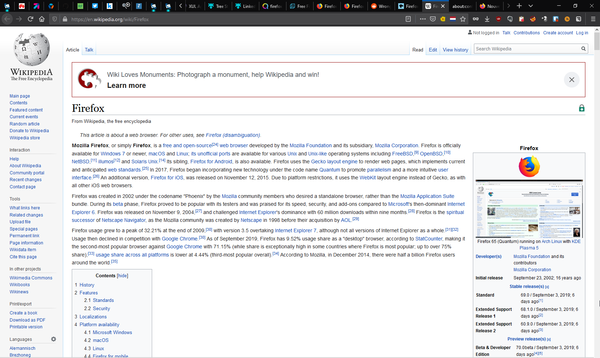Accueil > Du côté de l’outil informatique > Procédures, recommandations > Productivité et gestion des onglets dans Firefox
 Productivité et gestion des onglets dans Firefox
Productivité et gestion des onglets dans Firefox
lundi 9 septembre 2019
Fréquemment, l’employé(e) d’un service comptable, administratif, commercial ou technique doit rester connecté(e) à de nombreux sites ou services, tels que :
- messagerie / webmail,
- agenda,
- contacts,
- moteur de recherche,
- compte bancaire,
- gestionnaire de flux RSS,
- documentation professionnelle,
- interface interne vers les outils d’entreprise...
Le fonctionnement par défaut d’un navigateur comme Firefox [1] consiste à présenter les onglets ouverts sur la barre supérieure de la fenêtre, située au dessus de la barre de navigation / recherche.
En dehors de la présence possible d’onglets « épinglés » (dont la largeur se trouve réduite), une multitude d’onglets de plus en plus petits finit par envahir cette barre, ce qui finit par rendre la recherche du « bon » onglet de plus en plus fastidieuse.
Les écrans modernes étant souvent d’une grande largeur, il sera souvent judicieux de déporter la gestion des onglets dans une colonne sur la partie gauche ou droite (aisément escamotable ou redimensionnable), grâce à l’extension « Tree Style Tab ».
INSTALLATION DE BASE
Il suffit de se rendre sur la page des extensions de Firefox consacrée à Tree Style Tab et de cliquer sur « Ajouter à Firefox ».
Cette extension permettra de passer de l’affichage habituel ci-dessous (comprenant 12 onglets épinglés et 21 onglets standard, à peu près illisibles hormis leur icône) :
à celui-ci (les mêmes onglets sont affichés [2] dans la colonne de gauche, ou de droite, de façon beaucoup lisible et en respectant l’arborescence des onglets issus de la navigation et des ouvertures successives de fenêtres) :
Nota bene : ma barre personnelle de raccourcis vers mes onglets favoris est ici désactivée pour plus de clarté.
L’inconvénient est que la barre des onglets située tout en haut est en doublon avec la colonne de l’extension, ce qui peut être perturbant ; en dehors de l’espace gaspillé à l’écran. Il est toutefois possible de remédier à cette situation avec une personnalisation.
PERSONNALISATION
Il conviendra tout d’abord de veiller à ce que la barre de menus de Firefox soit activée (menu « hamburger » en haut à droite / personnaliser / barre d’outils / barre de menus : à cocher). Ne pas tenir compte de l’affichage peu esthétique obtenu dans un premier temps.
Puis il faudra lancer « about:config » dans un onglet, valider, puis faire passer « toolkit.legacyUserProfileCustomizations.stylesheets » (à coller dans la zone de recherche) à « true » (double clic dans la colonne « valeur »).
Ensuite, il faudra trouver le répertoire où est stocké son profil Firefox (menu / aide / informations de dépannage) se positionner sur « Dossier de profil », par exemple « C :\Users\nom\AppData\Roaming\Mozilla\Firefox\Profiles\xxx.default-123456789 », ouvrir ce répertoire, aller y créer un sous répertoire nommé « chrome » pour y déposer le fichier « userChrome.css » téléchargeable en pied d’article, destiné à masquer la barre des onglets en haut de l’écran et accessoirement à rendre escamotable la barre d’en-tête des onglets sauf au survol de la souris.
ATTENTION à bien renommer ce fichier en « userChrome.css » - avec le C majuscule - après téléchargement.
Il ne restera plus qu’à redémarrer Firefox pour obtenir l’affichage suivant :
Cette personnalisation sera aisément réversible en cas d’incompatibilité avec une version future de Firefox en renommant ou supprimant le sous répertoire « chrome » ou en repassant « toolkit.legacyUserProfileCustomizations.stylesheets » à « false ».
Lorsqu’on utilise de nombreux onglets et qu’on a besoin de naviguer aisément entre eux, cette gestion des onglets fait toute la différence en matière de productivité : quelques secondes de gagnées à chaque changement peuvent vite chiffrer à la fin d’une journée de travail, sans compter la réduction de la fatigue oculaire.
[1] sur lequel je me baserai, ce logiciel étant l’un des plus performants tout en étant le plus respectueux de la vie privée
[2] ou escamotés grâce à la touche F1 ou à l’icône de l’extension